Если вы используете маршрутизатор Comtrend и хотите настроить свою сеть, вам нужно сначала изучить шаги входа в систему маршрутизатора Comtrend. Как только вы успешно получаете доступ к настройкам маршрутизатора, вы сможете изменить некоторые основные настройки, такие как имя беспроводной сети и пароль, а также некоторые продвинутые такие, как переадресация портов и многое другое.
Если вы хотите убедиться, что процесс входа в систему будет успешным, вы должны подготовить некоторые вещи. Итак, давайте посмотрим, что вам нужно в первую очередь.

Что вам нужно:
- Маршрутизатор Comtrend
- ПК, смартфон или планшет
- Доступ к сети (проводная или беспроводная)
- Детали входа администратора маршрутизатора Comtrend
Каковы детали маршрутизатора по умолчанию?
IP -адрес по умолчанию: 192.168.1.1
Имя пользователя по умолчанию: root
Пароль по умолчанию: 12345
или
IP -адрес по умолчанию: 192.168.0.1
Имя пользователя по умолчанию: администратор
Пароль по умолчанию: администратор
Вы также можете проверить этикетку на маршрутизаторе и посмотреть, использует ли ваш маршрутизатор одни и те же данные администратора.
Как войти в маршрутизатор Comtrend?
Если вы подготовили все, остальная часть процесса логина маршрутизатора будет закончена через минуту.
Шаг 1 - Подключите устройство к домашней сети
Мы упомянули это в разделе «Что вам нужно» , и мы должны сказать, что это самый важный шаг. Если устройство, которое вы используете, не подключено, вы не сможете продолжить. Практически, только устройства, которые являются частью вашей домашней сети , то есть тех, которые подключены, могут использоваться для доступа к панели управления администратором маршрутизатора .
Таким образом, либо подключитесь к сети через Wi -Fi, либо используйте кабель Ethernet и подключите его непосредственно к маршрутизатору.
Шаг 2 - Запустите свой веб -браузер
Настройки маршрутизатора могут быть изменены через веб-интерфейс на основе маршрутизаторов. Чтобы получить к нему доступ, нам нужен браузер. Итак, запустите тот, который у вас уже есть на вашем устройстве, и перейдите к следующему шагу.
Шаг 3 - Введите IP -адрес Comtrend Comtrend по умолчанию в панели URL -адреса
IP -адрес по умолчанию для большинства маршрутизаторов Comtrend составляет 192.168.1.1 . Вам необходимо ввести этот IP -адрес в строке URL -адреса браузеров (а не на панели поиска) и нажмите клавишу Enter или вернуть/перейдите на планшет или смартфон.
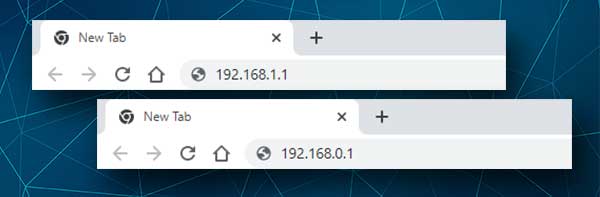
Если IP -адрес, напечатанный на метке маршрутизатора, отличается от 192.168.1.1, и, например, его 192.168.0.1, используйте его или найдите IP маршрутизатора по умолчанию самостоятельно. Вот подробное руководство о том , как найти IP -интерфейс маршрутизатора по умолчанию на различных системах и устройствах .
Шаг 4 - Введите сведения о входе в систему администратора Comtrend
На этом этапе вы должны увидеть страницу входа в маршрутизатор Comtrend. Вам нужно ввести имя пользователя и пароль администратора в требуемых полях и нажать OK .
Еще раз, если подробности входа, напечатанные на метке маршрутизатора, отличаются, попробуйте их. Кроме того, если вы изменили их раньше, и у вас есть пользовательские, используйте их. Если они были изменены, по умолчанию будут работать только после того, как вы сбросите маршрутизатор на настройки завода.
Шаг 5 - Теперь вы можете настроить свою домашнюю сеть
После того, как вы введете правильное имя пользователя и пароль Admin, вы увидите панель администратора маршрутизатора Comtrend (веб-интерфейс на основе веб-сайта). Все настройки маршрутизатора тщательно сгруппированы там. Просто не торопитесь, и у вас не возникнут проблемы с поиском настройки, которые вы хотите изменить.
Поскольку вы уже там, мы рекомендуем изменить несколько вещей. Они обеспечат вашу сеть на базовом уровне, который, как правило, достаточно, чтобы большинство злоумышленников не получали доступ к вашей сети без вашего разрешения. Давайте посмотрим, каковы эти изменения.
Измените Comtrend SSID
Также рекомендуется изменение SSID (имя сети) и беспроводной пароль . На самом деле, рекомендуется менять беспроводной пароль каждые несколько месяцев.
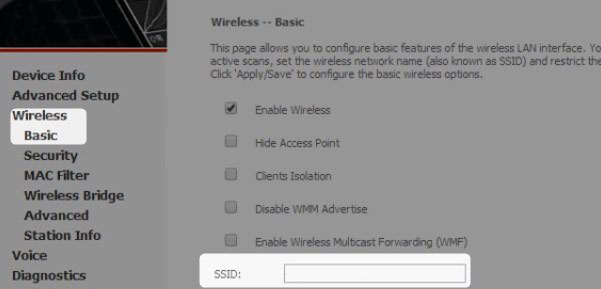
После того, как вы войдете в свой маршрутизатор Comtrend, нажмите на беспроводную связь , а затем основную.
В поле SSID вы можете стереть старое и ввести новое имя SSID или беспроводной сети.
Нажмите «Применить»/Сохранить , чтобы применить и сохранить новое имя беспроводной сети.
Измените пароль Comtrend Wi -Fi
Чтобы изменить беспроводной пароль , вам нужно выбрать беспроводную связь , а затем нажать на безопасность .
В раскрывающемся списке Select SSID выберите имя сети, которое вы хотите изменить.
В раскрывающемся списке аутентификации сети выберите WPA2-PSK .
В поле WPA/WAPI PassFrase стирайте старый и введите новый беспроводной пароль .
Нажмите «Применить»/Сохранить , чтобы применить и сохранить новый беспроводной пароль.
Если вы хотите добавить дополнительные уровни безопасности в безопасность своей сети, вы можете изменить пароль администратора по умолчанию, включить брандмауэр, отключить WPS и удаленное управление и так далее.
Например, рекомендуется изменение пароля администратора, поскольку он не позволит другим получить доступ к настройкам маршрутизатора. Найти настройки по умолчанию довольно проще, и если кто -то уже подключен к вашей сети, у него или у нее не возникнут проблемы с поиском информации о входе в систему по умолчанию. Как вы можете видеть, это риск безопасности, и его необходимо исправить как можно скорее.
Отключение WPS или удаленного управления также рекомендуется. С включенной WPS любой может подключиться к сети, не зная пароля, если он или она имеет физический доступ, т.е. может нажать кнопку WPS на маршрутизаторе .
Вы можете изучить все эти дополнительные варианты, и вы также можете проверить настройки гостевой сети или управление родителями . Они довольно полезны и интересны.
Последние слова
Как вы можете видеть из этой статьи, не так сложно получить доступ к настройкам маршрутизатора Comtrend. И это определенно открывает многочисленные возможности для с легкостью управления нашей беспроводной сетью.
Лучше всего то, что когда вы проходите через шаги входа в систему Comtrend маршрутизатора один раз, вам не понадобятся эти инструкции снова. Все, что вам нужно, это детали входа, и мы рекомендуем вам записать их и держать их в безопасности. Вы никогда не знаете, когда вам понадобятся снова.
